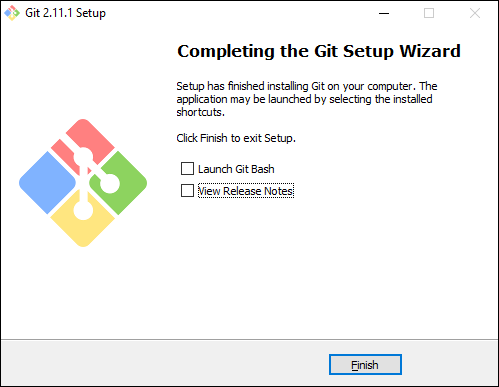Angular 2 - Lingkungan
Untuk mulai bekerja dengan Angular 2, Anda perlu menginstal komponen kunci berikut.
Npm- Ini dikenal sebagai manajer paket node yang digunakan untuk bekerja dengan repositori open source. Angular JS sebagai kerangka kerja memiliki ketergantungan pada komponen lain. Dannpm dapat digunakan untuk mengunduh dependensi ini dan melampirkannya ke proyek Anda.
Git - Ini adalah perangkat lunak kode sumber yang dapat digunakan untuk mendapatkan aplikasi sampel dari github situs sudut.
Editor- Ada banyak editor yang dapat digunakan untuk pengembangan Angular JS seperti kode Visual Studio dan WebStorm. Dalam tutorial kami, kami akan menggunakan kode Visual Studio yang gratis dari Microsoft.
npm Instalasi
Sekarang mari kita lihat langkah-langkah untuk menginstal npm. Situs resmi untuk npm adalahhttps://www.npmjs.com/

Step 1 - Buka bagian "memulai npm" di situs.
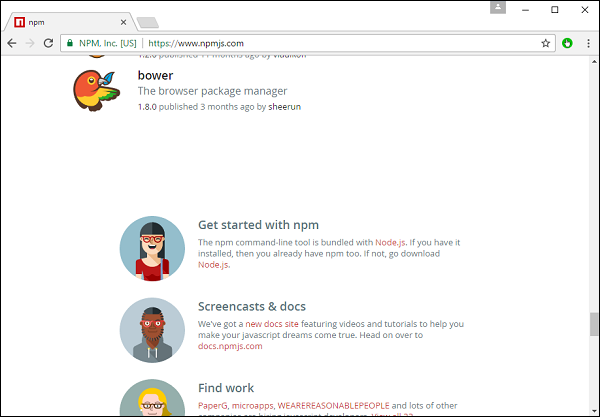
Step 2- Di layar berikutnya, pilih penginstal yang akan diunduh, tergantung pada sistem operasi. Untuk tujuan latihan ini, unduh versi Windows 64 bit.
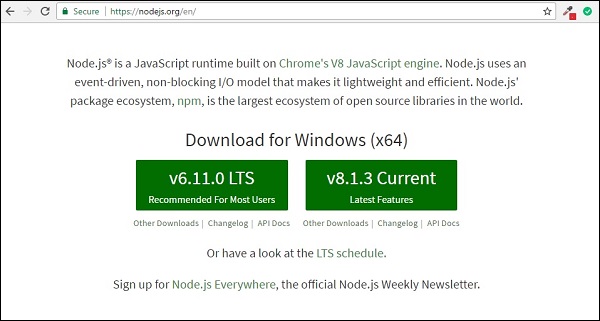
Step 3- Luncurkan penginstal. Di layar awal, klik tombol Berikutnya.
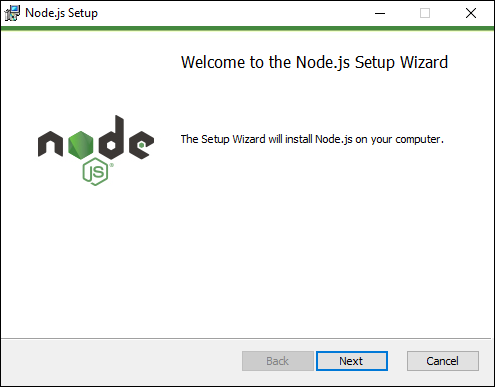
Step 4 - Di layar berikutnya, Terima perjanjian lisensi dan klik tombol berikutnya.
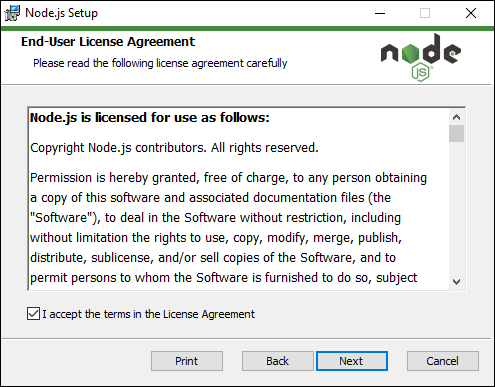
Step 5 - Di layar berikutnya, pilih folder tujuan untuk instalasi dan klik tombol Berikutnya.
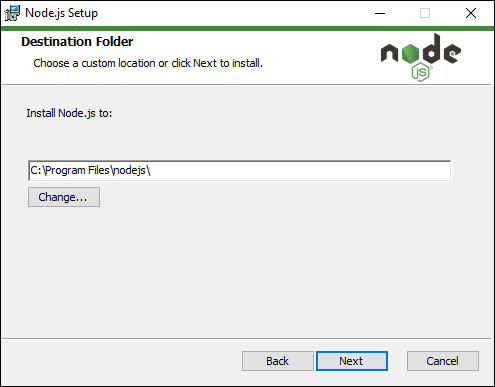
Step 6- Pilih komponen di layar berikutnya dan klik tombol Berikutnya. Anda dapat menerima semua komponen untuk penginstalan default.
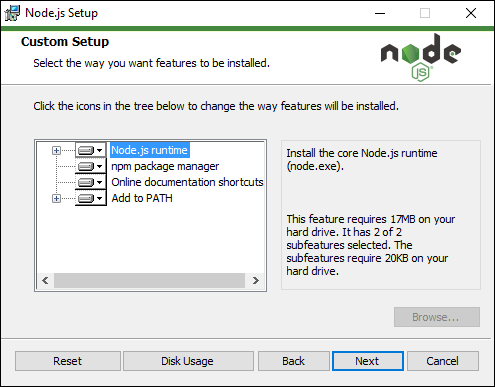
Step 7 - Di layar berikutnya, klik tombol Instal.
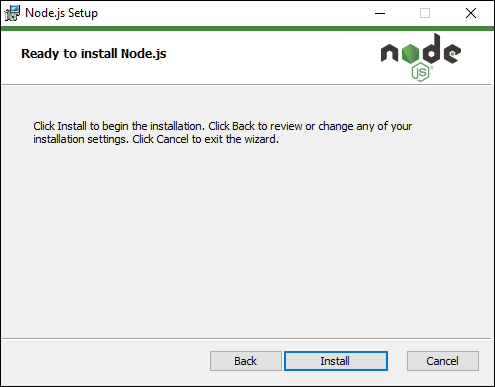
Step 8 - Setelah penginstalan selesai, klik tombol Selesai.
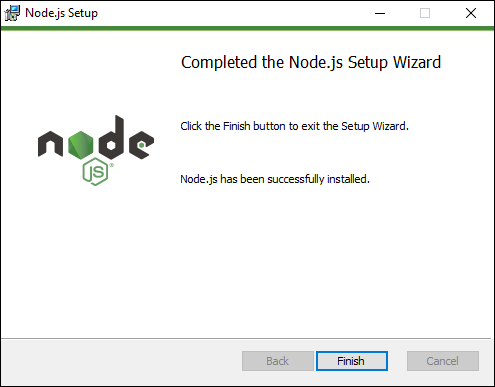
Step 9- Untuk mengkonfirmasi instalasi, pada command prompt Anda dapat mengeluarkan perintah versi npm. Anda akan mendapatkan nomor versi npm seperti yang ditunjukkan pada gambar layar berikut.
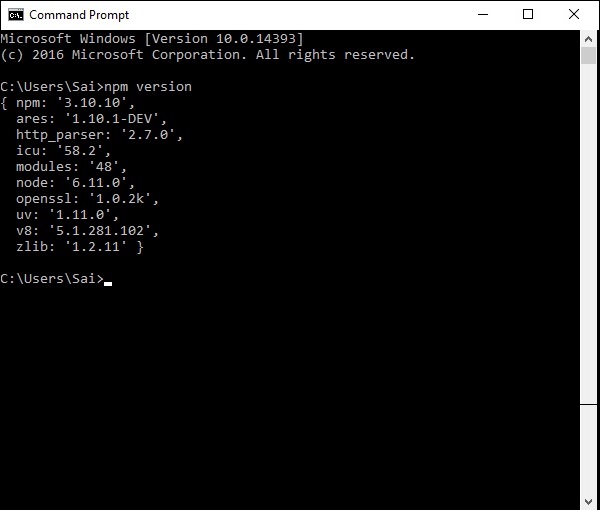
Penginstalan kode Visual Studio
Berikut ini adalah fitur Visual Studio Code -
Editor cahaya jika dibandingkan dengan versi Visual Studio.
Dapat digunakan untuk bahasa pengkodean seperti Clojure, Java, Objective-C dan banyak bahasa lainnya.
Ekstensi Git bawaan.
Fitur IntelliSense bawaan.
Banyak lagi ekstensi untuk pengembangan.
Situs resmi untuk kode Visual Studio adalah https://code.visualstudio.com/
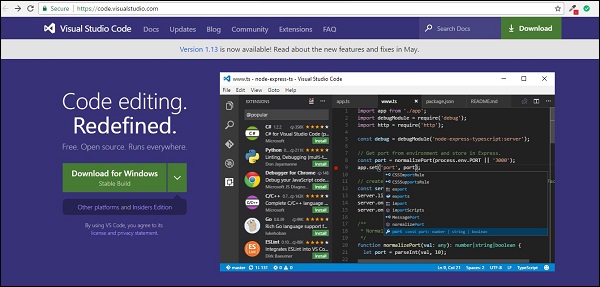
Step 1- Setelah download selesai, silahkan ikuti langkah-langkah instalasi. Di layar awal, klik tombol Berikutnya.
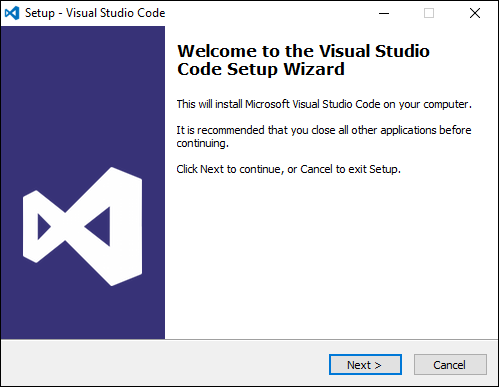
Step 2 - Di layar berikutnya, terima perjanjian lisensi dan klik tombol Berikutnya.

Step 3 - Di layar berikutnya, pilih lokasi tujuan untuk instalasi dan klik tombol berikutnya.
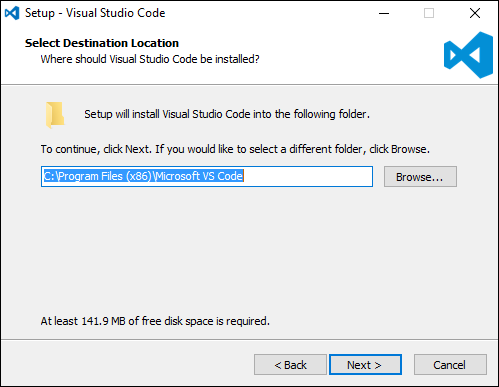
Step 4 - Pilih nama pintasan program dan klik tombol Berikutnya.
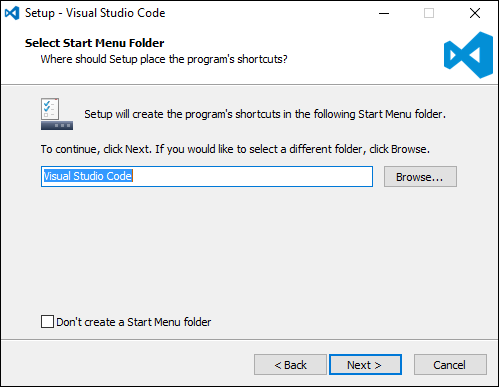
Step 5 - Terima pengaturan default dan klik tombol Berikutnya.
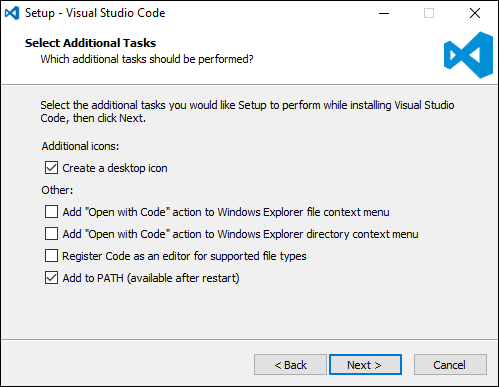
Step 6 - Klik tombol Instal di layar berikutnya.
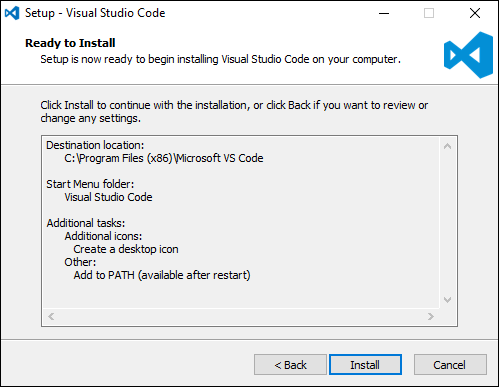
Step 7 - Di layar terakhir, klik tombol Selesai untuk meluncurkan Kode Visual Studio.
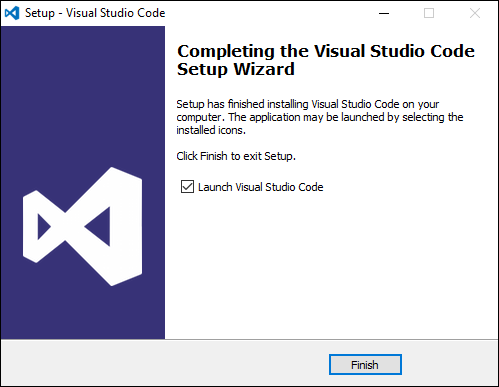
Menginstal Git
Beberapa fitur utama Git adalah -
- Percabangan dan penggabungan kode yang mudah.
- Ketentuan untuk menggunakan banyak teknik untuk aliran kode dalam Git.
- Git sangat cepat jika dibandingkan dengan alat SCM lainnya.
- Menawarkan jaminan data yang lebih baik.
- Gratis dan open source.
Situs resmi untuk Git adalah https://git-scm.com/
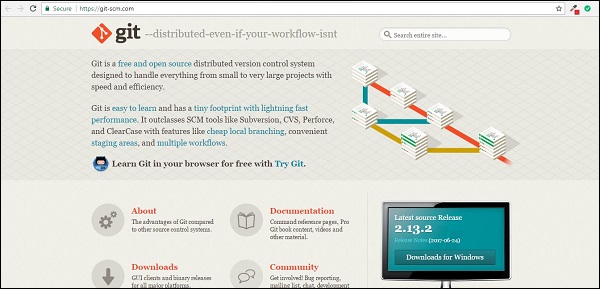
Step 1- Setelah download selesai, silahkan ikuti langkah-langkah instalasi. Di layar awal, klik tombol Berikutnya.
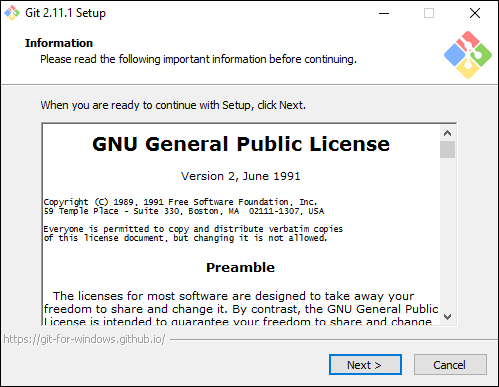
Step 2- Pilih komponen yang perlu dipasang. Anda dapat menerima komponen default.
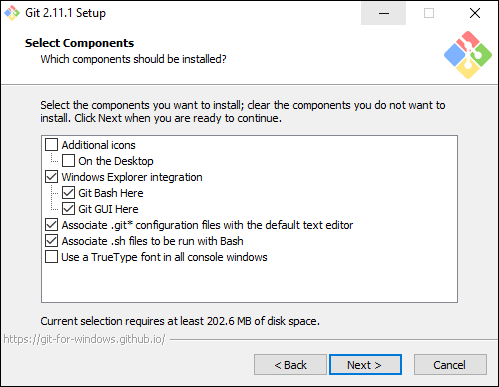
Step 3 - Pada langkah berikutnya, pilih nama pintasan program dan klik tombol Berikutnya.
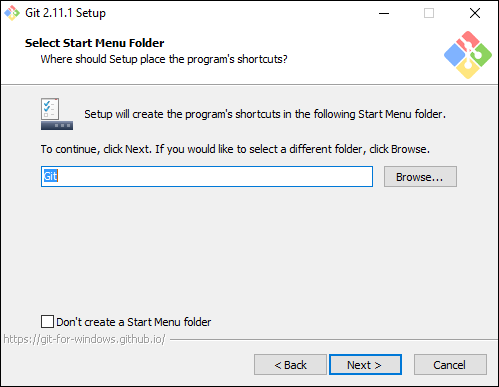
Step 4 - Terima SSH default yang dapat dieksekusi dan klik tombol Berikutnya.
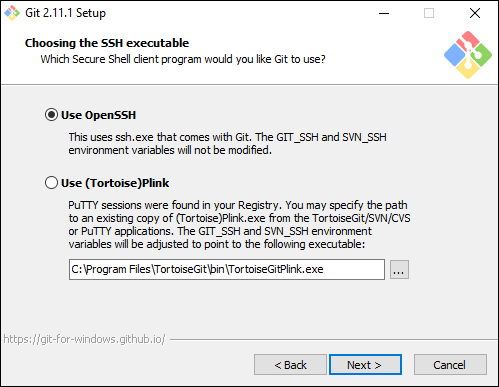
Step 5 - Terima pengaturan default "Checkout Windows style, commit Unix style endings" dan klik tombol Next.
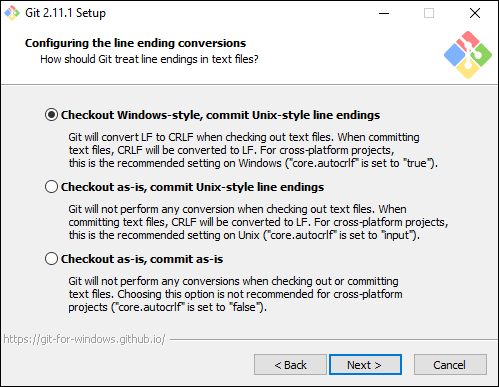
Step 6 - Sekarang, terima pengaturan default dari terminal emulator dan klik tombol Next.
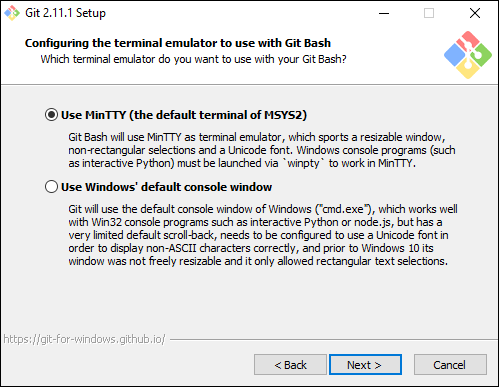
Step 7 - Terima pengaturan default dan klik tombol Berikutnya.

Step 8 - Anda dapat melewati opsi eksperimental dan mengklik tombol Instal.
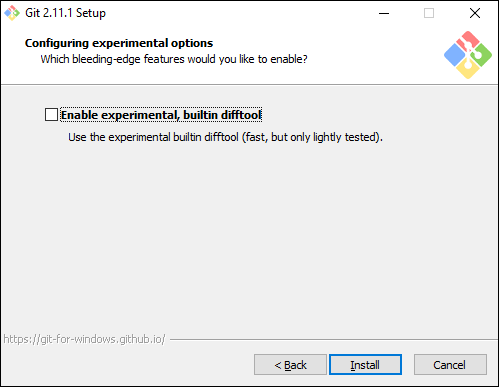
Step 9 - Di layar terakhir, klik tombol Selesai untuk menyelesaikan penginstalan.